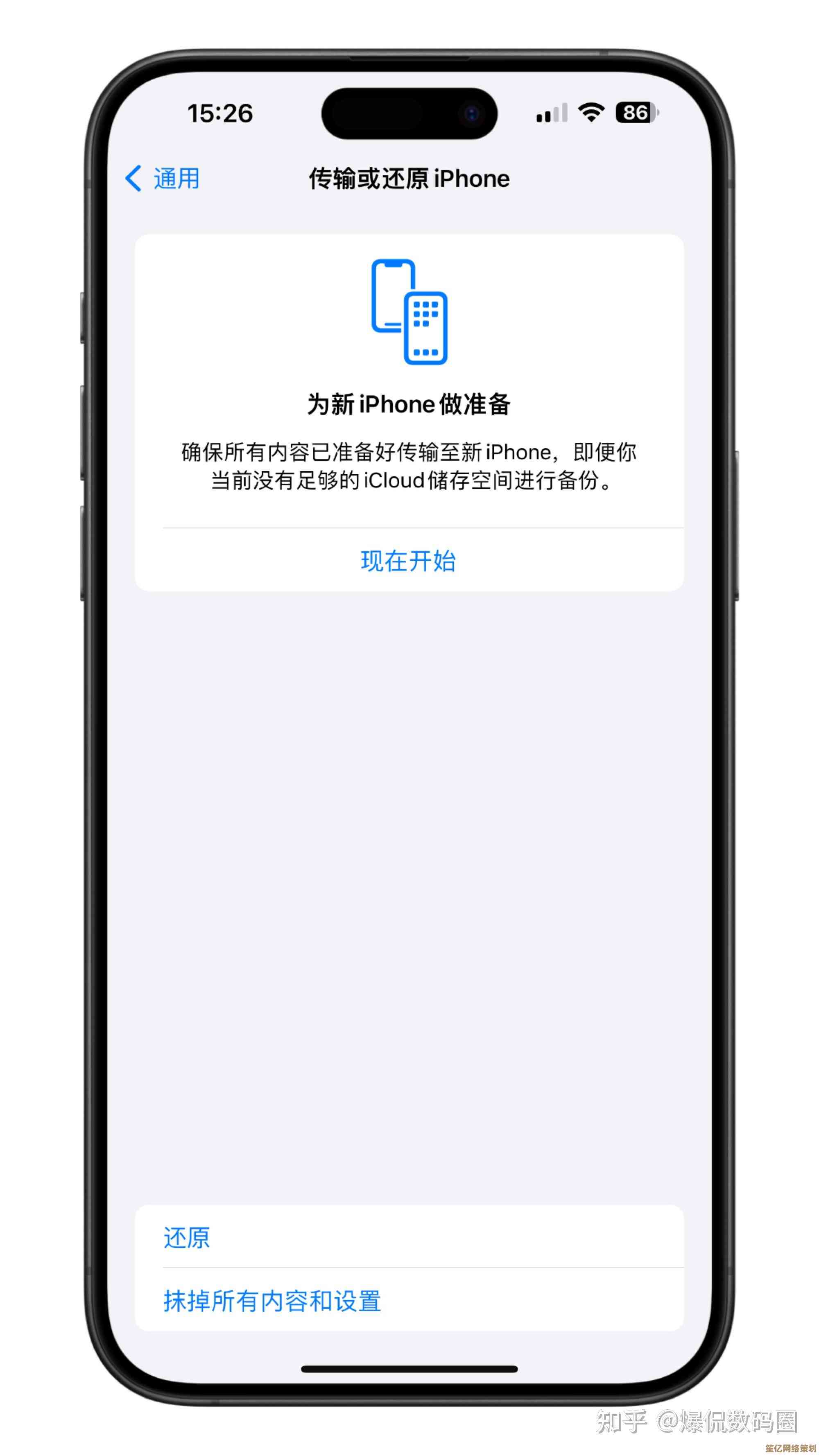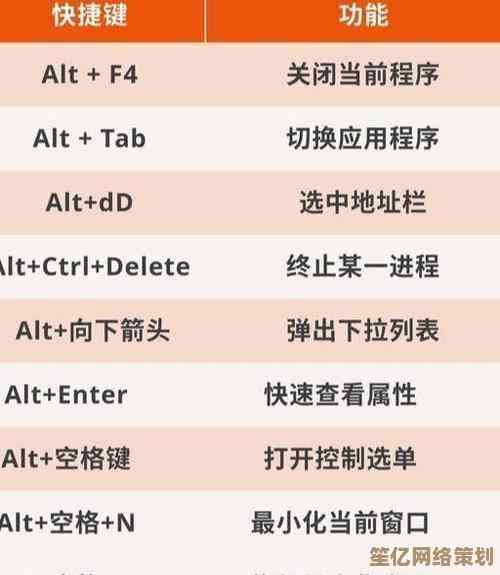如何通过C盘分区管理提升电脑性能与存储效率
- 问答
- 2025-10-19 05:42:35
- 2
哎,说到C盘,真是让人又爱又恨,对吧?那个小小的图标,承载了咱们电脑的命脉,可它总是不知不觉就飘红了,像个任性的小孩,随时可能闹脾气,每次看到那个红色警告条,心里就咯噔一下,完了,又要折腾了,其实吧,C盘分区管理这事儿,说难也不难,但很多人就是懒得动,或者怕搞砸了——我懂,我以前也这样,总觉得动系统盘像在拆炸弹,万一炸了咋办?😂
但你想过没,C盘塞爆了,电脑会变得多慢?开机像老牛拉车,打开个软件转圈圈转得你心烦意乱,这不仅仅是空间问题,更是性能问题,Windows系统用C盘当临时工作区,东西一多,它找文件就像你在乱七八糟的房间里找钥匙,费劲啊,分区的核心不是单纯腾地方,而是让系统“呼吸”顺畅点。
先说个简单却常被忽略的:临时文件和缓存清理,这玩意儿就像家里积的灰尘,定期扫扫就清爽不少,Windows自带的磁盘清理工具其实挺好用,但很多人嫌它慢吞吞的,我习惯手动清,比如打开设置→系统→存储,瞅瞅哪些大文件是僵尸文件,像旧系统备份、更新残留,动不动就占几个G,删了立马轻松,不过小心点,别手滑把重要东西扔了,我有次差点删了工作文档,吓出一身汗……😅
分区扩容或调整,这才是重头戏,如果你的C盘当初装系统时只分了100G,现在肯定不够用,这时候得用分区工具,比如DiskGenius或者Windows自带的磁盘管理,但注意!动分区前一定备份数据,别学我那次莽撞操作,差点把D盘照片全弄丢,后悔莫及,扩容时,如果相邻的D盘有空余,可以直接从D盘划点空间给C盘,但这过程可能得重启,电脑会嘀嘀咕咕一阵子,耐心等着就好,要是没连续空间,就麻烦点,可能得整体调整分区顺序,那风险更高,新手最好找懂的朋友帮忙。
软件别一股脑装C盘,很多人图省事,默认路径一路下一步,结果C盘越来越胖,我后来学乖了,装软件时特意改路径到D盘或E盘,尤其那些大型游戏或设计软件,动不动几十G,放C盘纯属浪费,不过有些系统级软件还是得呆C盘,别硬搬,否则可能出bug。
还有虚拟内存,这个挺玄乎的,Windows用它当内存替补,默认在C盘,但如果C盘紧巴巴的,可以挪到其他分区,步骤是:高级系统设置→性能设置→高级→虚拟内存更改,然后选个空间大的盘符,不过调太小了会卡,太大了又占地方,得平衡,我试过设到D盘,感觉开机快了点,但也不确定是不是心理作用,哈哈。
养成好习惯比啥都强,定期用工具像TreeSize看看C盘里哪些文件夹在疯长,比如微信聊天记录、下载文件夹,都是隐形杀手,我每周抽五分钟扫一眼,顺手清空回收站,能省不少心。
C盘管理不是一劳永逸的事,得像养花一样偶尔浇浇水、修修叶,慢慢来,别急,电脑也会感谢你的细心,毕竟,它陪你工作娱乐,对它好点,它才跑得欢嘛~
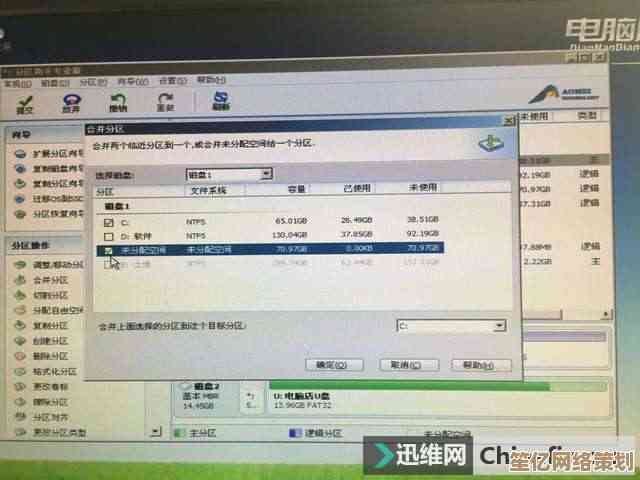
本文由凤伟才于2025-10-19发表在笙亿网络策划,如有疑问,请联系我们。
本文链接:http://www.haoid.cn/wenda/32210.html